المشكلة 1: كيفية استخدام الشاشة المسكوبة؟
تي بوكس بلس/ تي بوكس ليد:
(يرجى ملاحظة أن T-Box Lite Box لا يدعم تقسيم الشاشة.)
فيديو تعليمي: https://youtu.be/cSKmHA1Jtas
1. افتح صفحة الإعدادات.
2. انقر على "APP"، وافتح موسيقى البلوتوث، وانقر على أيقونة تقسيم الشاشة.
3. انقر على الإعدادات مرة أخرى، وسترى واجهة تقسيم الشاشة.
الصور ذات الصلة:


المشكلة 2: لا يعرض طراز سيارة Ford الذي يستخدم Tbox ملء الشاشة.
إذا كان لديك طراز سيارة Ford وقمت بشراء جهاز Tbox، بعد توصيل الصندوق بسيارتك، فإنه لا يظهر شاشة كاملة كما هو موضح أدناه.


يرجى تقديم المعلومات أدناه وإرسالها إلى support@carlinkitcarplay.com. سوف نرسل لك البرامج الثابتة لتحديثها دون اتصال بالإنترنت.
1. رقم الطلب
2. موديل السيارة و سنة
3. رقم إصدار الصندوق. (بعد الاتصال بـ Tbox، يمكنك العثور عليه في
الإعدادات-المزيد-حول-إصدار Autokit Tbox)
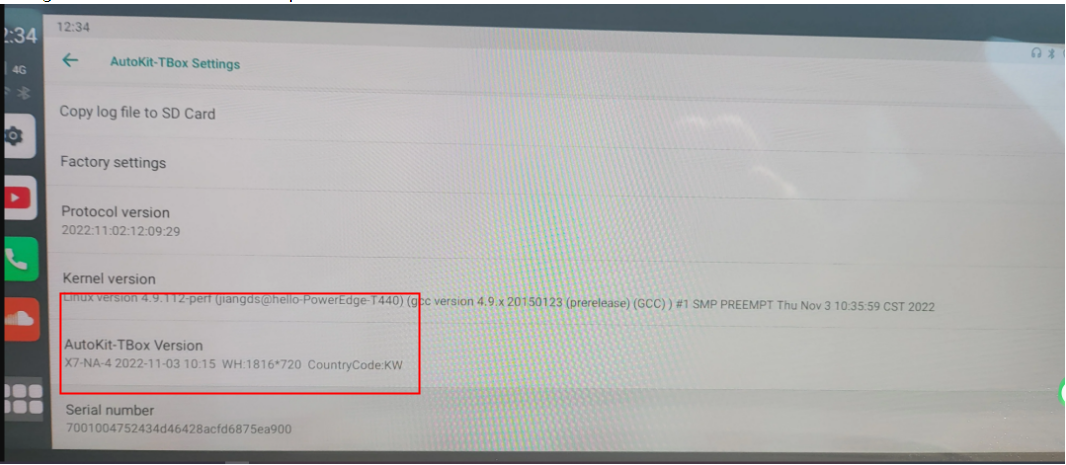
المشكلة 3: ماذا علي أن أفعل إذا تعذر ضبط TBox Google Maps على تقسيم الشاشة؟
الإعدادات->إعداد التنقل->إعدادات أداة التنقل للمشغل->
حدد تطبيقًا مختلفًا لا يتداخل مع العملية (لا تحدد خرائط Google)
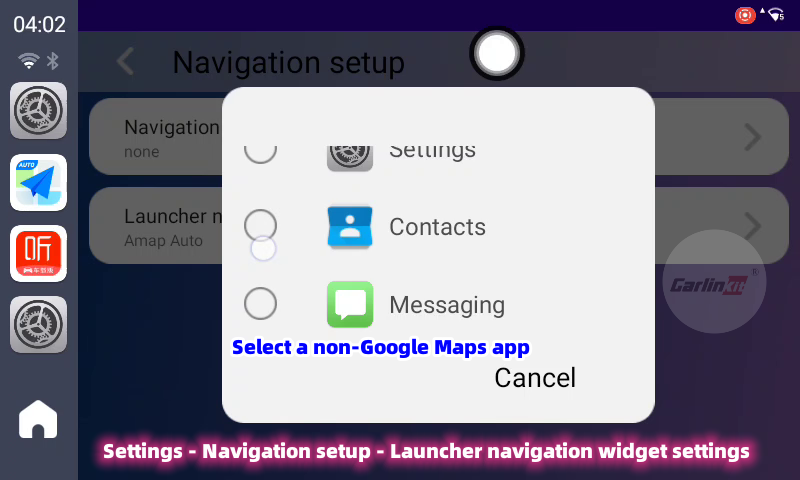
المشكلة 4: ماذا علي أن أفعل إذا كانت شاشة YouTube الكاملة لا تستجيب ولم أتمكن من الخروج أو العودة؟
لماذا لا أستطيع الرجوع عندما أشاهد مقطع فيديو بملء الشاشة باستخدام Youtube؟
هذه هي مشكلة التكيف مع Youtube نفسها، ولا يمكن لصندوقنا التعامل معها، يمكنك العودة من خلال الصورة التالية لهذا الزر.










